اسکرین سیور (محافظ صفحه نمایش) فراتر از جالب و پنهان نگه داشتن نمایشگر شما، اهداف زیادی ندارند. اگر کروم بوک دارید، می توانید اسکرین سیور را با عکس ها و اطلاعات شخصی فعال کنید. هر دستگاه سیستم عامل Chrome می تواند مانند نمایشگر هوشمند به نظر برسد.
اسکرین سیور سیستم عامل کروم شبیه پس زمینه کروم کسب یا نمایشگرهای هوشمند است. این قابلیت زمان، آب و هوا و موسیقی را نشان می دهد. تصاویر پس زمینه را می توان از حساب Google Photos یا Art Gallery سرپرستی شما برداشت. گرچه به نظر می رسد صفحه نمایش هوشمند باشد، اما هیچ ویژگی گوگل اسیستنت ندارد. لازم به ذکر است که برای استفاده از ویژگی اسکرین سیور، دستگاه شما باید دارای سیستم عامل Chrome 88 یا جدیدتر باشد.
ابتدا ساعت موجود در Shelf را انتخاب کنید تا پنل Quick Settings باز شود. روی نماد چرخ دنده کلیک کنید تا منوی Settings باز شود.

از بخش تنظیمات، گزینه Personalization در سایدبار سمت چت انتخاب کنید.

سپس بر روی Screen Saver از زیرگزینه های Personalization کلیک کنید.

پس از آن تیک اسکرین سیور را به فعال On سوئیچ کنید.

اکنون چند گزینه شخصی سازی برای کار داریم. در بخش “Background” ، می توانید “Google Photos” یا “Art Gallery” را انتخاب کنید.

هر کدام به شما چند آلبوم مختلف برای انتخاب می دهد. درصورت کلیک روی “Google Photos”، می توانید آلبوم های شخصی خود را انتخاب کنید.

پس از انتخاب پس زمینه ، به بخش “Weather” رفته و “Fahrenheit” یا “Celsius” را انتخاب کنید.

این تمام چیزهایی است که در آن وجود دارد. محافظ صفحه به طور خودکار با بیکار ماندن دستگاه شروع می شود، که با شارژ باتری حدود شش دقیقه طول می کشد یا وقتی به برق وصل می شوید حدود هشت دقیقه طول می کشد.

اگر می خواهید نمایشگر روشن بماند تا بتوانید از محافظ صفحه بیشتر لذت ببرید، منوی تنظیمات را باز کنید و به Device > Power بروید. در اینجا، می توانید هنگام فعال بودن هنگام شارژ یا باتری، “Keep Display on” را روشن نگه دارید.

اکنون یک اسکرین سیور Smart-esque با برخی اطلاعات مفید و تصاویر پس زمینه شخصی دارید. این باعث می شود کروم بوک شما کمی از آن استفاده کرده و، ظاهری زیبا تر داشته باشد.
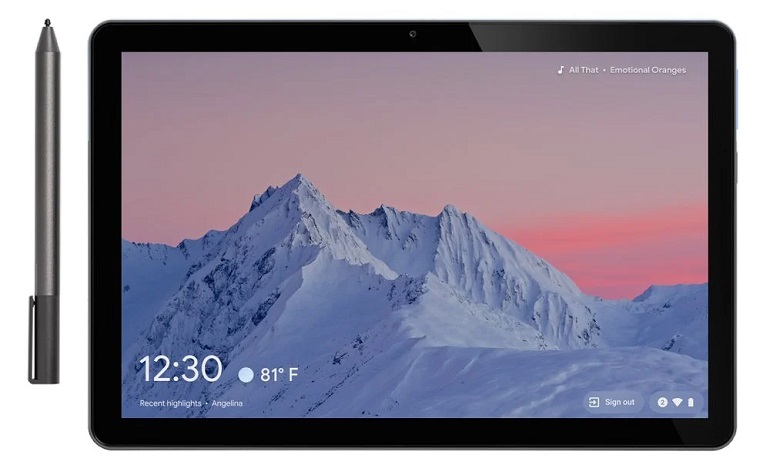



ارسال دیدگاه